Son zamanlarda birçok Fallout 76 oyuncusunun oyunlarının sık sık çöktüğünü veya kapandığını bildirdiğini gördük. Bazıları bir hata görüyor, ancak çoğu masaüstüne geri dönüyor.
Bu sorunu da yaşıyorsanız, aşağıdaki kolay düzeltmeleri denemelisiniz!
Bu düzeltmeleri deneyin
Hepsini denemek zorunda değilsiniz; Sizin için uygun olanı bulana kadar listede aşağı doğru ilerleyin.
- Oyun dosyalarınızı onarın
- En son yamayı yükleyin
- Oyununuzu yönetici olarak çalıştırın
- Aygıt sürücülerinizi güncelleyin
- Başka bir programa geçin, ardından geri dönün
- Yeni bir karakter yaratın
Düzeltme 1: Oyun dosyalarınızı onarın
Oyununuz sürekli çökmeye başladığında denemeniz gereken ilk şey budur. Böyle yaparak:
1) Bethesda.net başlatıcısını çalıştırın.
2) Tıklayın Serpinti 76 .

3) Tıklayın Oyun seçenekleri .

4) Tıklayın Tara ve Onar .
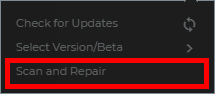
5) İşlemin tamamlanmasını bekleyin.
Şimdi bunun çökme sorununuzu çözüp çözmediğini kontrol edin. Olduysa, harika! Ama değilse endişelenme. Deneyebileceğiniz başka çözümlerimiz de var ...
Düzeltme 2: En son yamayı yükleyin
Bethesda, Fallout 76'yı iyileştirmek ve sorunları düzeltmek için düzenli olarak yamalar yayınlar. Bu yamaları yüklemeli ve oyununuzu güncel tutmalısınız. Bu, oyununuzu çökertebilecek bazı hataların düzeltilmesine yardımcı olabilir. Bu işe yaramazsa, aşağıdaki sonraki düzeltmeyi deneyebilirsiniz.
Düzeltme 3: Oyununuzu yönetici olarak çalıştırın
Ayrıcalık sorunları nedeniyle oyununuz çökmeye devam edebilir. Oyununuzu yönetici olarak çalıştırmayı deneyin ve bunun sizin için işe yarayıp yaramadığını görün.
Bunu her ikisi için de yap Serpinti 76 ve Bethesda.net başlatıcı .Böyle yaparak:
1) Masaüstünüzde veya kurulum dizininde, program simgesine sağ tıklayın ve Özellikleri .
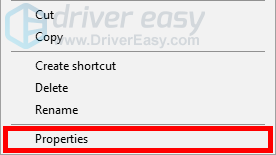
2) Seçin Uyumluluk sekmesi.

3) Onay kutusunu seçin Bu programı yönetici olarak çalıştırın , sonra tıklayın tamam .
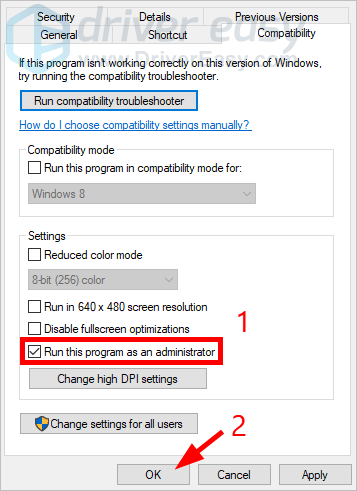
Şimdi oyununuzu çalıştırmayı deneyin. Umarım bu, çökme sorununuzu çözmüştür. Ancak değilse, aşağıdaki sonraki düzeltmeye geçin.
Düzeltme 4: Aygıt sürücülerinizi güncelleyin
Belki de yanlış veya eski aygıt sürücülerini kullandığınız için kilitlenme sorunu yaşıyorsunuzdur. Ve bunun çökme sorununuzu çözüp çözmediğini görmek için bu sürücüleri güncellemelisiniz.
Sürücülerinizi manuel olarak güncellemek için zamanınız, sabrınız veya beceriniz yoksa, bunu otomatik olarak yapabilirsiniz. Sürücü Kolay .
Bilgisayarınızın tam olarak hangi sistemi çalıştırdığını bilmenize gerek yoktur, yanlış sürücüyü indirme ve yükleme riskini almanıza gerek yoktur ve yükleme sırasında hata yapma konusunda endişelenmenize gerek yoktur. Driver Easy her şeyi halleder.
1) İndir ve kur Sürücü Kolay .
2) Çalıştırmak Sürücü Kolay ve tıklayın Şimdi Tara buton. Sürücü Kolay daha sonra bilgisayarınızı tarayacak ve sorunlu sürücüleri tespit edecektir.
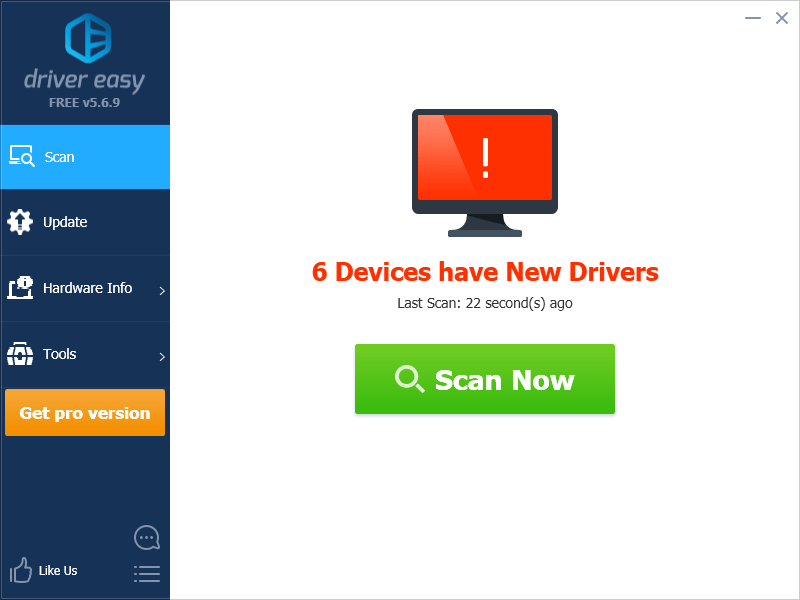
3) Tıkla Güncelleme yanındaki düğme cihazlarınız sürücüsünün doğru sürümünü indirmek için, daha sonra manuel olarak kurabilirsiniz. Veya tıklayın Tümünü Güncelle Tüm sürücüleri otomatik olarak güncellemek için sağ alttaki düğmesine basın. (Bu, Profesyonel sürüm - Tümünü Güncelle'ye tıkladığınızda yükseltmeniz istenecektir. Tam destek ve 30 günlük para iade garantisi alırsınız.)
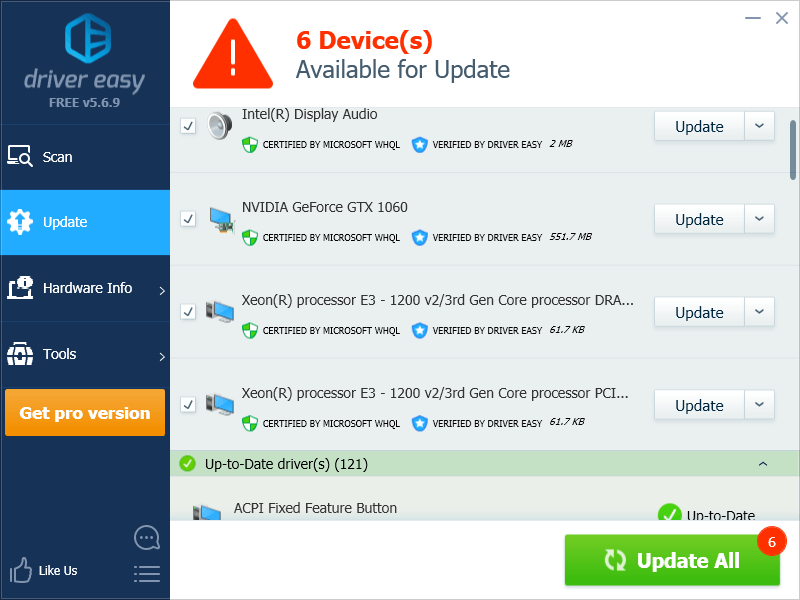 Yardıma ihtiyacınız varsa, lütfen şu adresten Driver Easy'nin destek ekibiyle iletişime geçin: support@drivereasy.com .
Yardıma ihtiyacınız varsa, lütfen şu adresten Driver Easy'nin destek ekibiyle iletişime geçin: support@drivereasy.com .Düzeltme 5: Başka bir programa geçin, ardından geri dönün
Fallout 76 çökme sorununuzu durdurup durdurmadığını görmek için oyununuzla başka bir program arasında geçiş yapmayı da deneyebilirsiniz. Böyle yaparak:
1) Oyununuz dünyayı yüklerken, alt tuşu ve Tab tuşu aynı anda klavyenizde.
2) Oyun dünyasına girme sesini duyduğunuzda, Fallout 76 düğmesi tekrar oyuna dönmek için görev çubuğunda.
Bu sizin için işe yararsa, herhangi bir kilitlenme sorununuz olmayacaktır. Ama yine de yaparsanız, o zaman yapmanız gerekebilir ...
Düzeltme 6: Yeni bir karakter oluştur
Bu aynı zamanda Fallout 76 çökme sorununuzu çözmenin iyi bir yoludur. Oyununuzu çalıştırın, ardından yeni bir karakter oluşturun. Bundan sonra, yeni oluşturulan karakteri bırakın ve kendi karakterinizi yükleyin. Bu, çökme sorununuz için çalışmalıdır.
Umarım yukarıdaki düzeltmelerden biri, Fallout 76 çökme sorununuzu çözmenize yardımcı olmuştur. Herhangi bir sorunuz veya öneriniz varsa, aşağıda bize bir yorum bırakabilirsiniz.
![[SOVLED] Marvel'in Galaksinin Koruyucuları çökmeye devam ediyor](https://letmeknow.ch/img/knowledge/48/marvel-s-guardians-galaxy-keeps-crashing.png)



![[ÇÖZÜLDÜ] Call of Duty Black Ops Cold War, PC 2022'yi Çökmeye Devam Ediyor](https://letmeknow.ch/img/knowledge/06/call-duty-black-ops-cold-war-keeps-crashing-pc-2022.jpg)
![Windows uygun bir yazıcı sürücüsü bulamıyor [ÇÖZÜLDÜ]](https://letmeknow.ch/img/knowledge/64/windows-cannot-locate-suitable-printer-driver.jpg)
